Formas rápidas de convertir un archivo ZIP a PDF en línea/fuera de línea
Última actualización el 15/08/2025 porLuis en Tutoriales de Editor de PDF
Como los archivos más grandes son difíciles de compartir con los demás, la gente utiliza carpetas zip por su menor tamaño. Sin embargo, el formato ZIP no es seguro porque puede corromper tus datos. Además, estos archivos pueden quedar bloqueados en determinados servidores por cuestiones de seguridad.
Por el contrario, el documento PDF actúa como un sobre, manteniendo a salvo todos los archivos conectados. Además, no comprime el archivo y es más presentable, por lo que es la mejor alternativa para transferir archivos. Pero, ¿y si ya tienes varios archivos zip? En este caso, necesitarás una herramienta de conversión.
Este artículo te explicará cómo convertir un archivo ZIP a PDF online utilizando diferentes herramientas y offline utilizando EaseUS PDF Editor.
Cómo convertir archivos ZIP a PDF en línea
Veamos las 3 mejores herramientas online para convertir archivos ZIP a formato PDF fácilmente.
#1. Convertidor PDFen
PDFen Converter es una herramienta online de conversión de PDF todo en uno que viene con una gran variedad de funciones. No sólo te permite convertir archivos ZIP a PDF, sino que también te permite convertir otros tipos de archivos como imágenes, correos electrónicos y otros a PDF fácilmente.
Al convertir ZIP a PDF, esta herramienta extrae datos de archivos ZIP y los coloca en formato PDF conservando la calidad del contenido. También puede extraer datos de archivos PDF basados en imágenes o escaneados a un formato editable como Word y Excel con la herramienta OCR incorporada, que admite unos 46 idiomas.
A continuación te explicamos cómo convertir un archivo ZIP a PDF utilizando PDFen online:
Paso 1. Abre PDFen ZIP to PDF Converter en tu navegador. Haz clic en "Subir" y abre el archivo ZIP que quieras convertir.

Paso 2. Haz clic en "Convertir". Ahora, espera unos segundos a que se complete el proceso.
Paso 3. Por último, obtendrás un enlace. Pulsa el botón "Descargar" para obtener tu archivo PDF convertido.
#2. Conversor Ezyzip
Ezyzip Converter es una fantástica herramienta de compresión de PDF que te ayuda a realizar tus tareas en línea. Te permite comprimir y descomprimir archivos con un programa web fácil de usar en el que no tienes restricciones sobre el tamaño de los archivos que se pueden convertir. Sí, puedes producir archivos enormes y comprimidos.
A diferencia de la mayoría de las aplicaciones que pueden convertir PDF a y desde otros formatos, sólo puede restaurar carpetas ZIP que contengan PDF manteniendo la calidad del texto. Además de funcionar mucho más rápido que otros conversores en línea, garantiza tu privacidad porque no se envía ningún dato del archivo fuera de tu navegador.
A continuación se indican los pasos para utilizar EzyZip cuando no sepas cómo convertir el archivo ZIP en un PDF:
Paso 1. En primer lugar, tienes que abrir el sitio web de EzyZip a través de la URL.
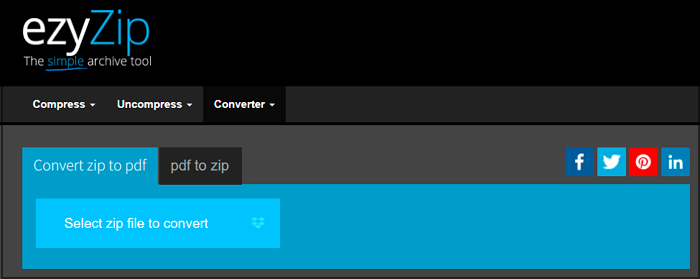
Paso 2. Ahora, arrastra y suelta en él el archivo ZIP que necesites convertir. Si tu archivo ZIP requiere una contraseña, escríbela en el indicador y pulsa "Establecer contraseña".
Paso 3. Pulsa el botón verde "Guardar" para descargar un archivo PDF individual a tu unidad local en el último paso. También puedes abrir el PDF en tu navegador pulsando el botón azul "Vista previa".
#3. Aspose
Aspose es el mejor conversor de PDF en línea para fusionar, editar, convertir, firmar, comprimir y proteger documentos rápidamente. La herramienta garantiza la facilidad de uso en todo momento para ayudarte a convertir de forma fiable archivos ZIP a y desde archivos PDF. Si tienes varios archivos que convertir, utilizar la opción de conversión por lotes te ahorrará tiempo.
El OCR incorporado garantiza que el texto extraído sea 100 por cien preciso, manteniendo el formato original. Es el mejor conversor de PDF en línea, con una interfaz sencilla con resultados de alta calidad y conversiones rapidísimas. Sin embargo, puedes subir un máximo de 10 archivos.
Vamos a saber cómo convertir archivos Zip a PDF mediante Aspose:
Paso 1. Abre el sitio web de Aspose utilizando la URL proporcionada. Paso 2. Sube el/los archivo(s) ZIP haciendo clic dentro del área para soltar archivos o arrastrando y soltando los archivos ZIP.
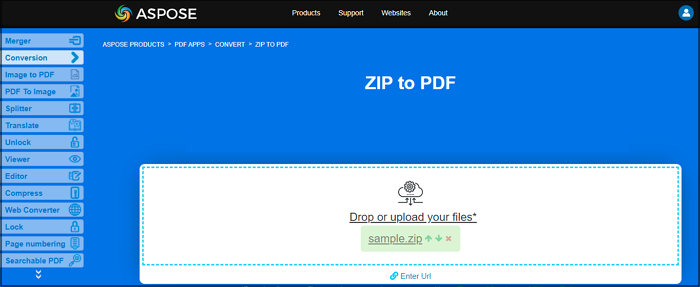
Paso 2. Haz clic en "Convertir" en el menú inferior. Tus archivos ZIP empezarán a cargarse y a convertirse a formato PDF.
Paso 3. Una vez completado, pulsa el botón "Descargar" para guardar el archivo. ¡Ya has terminado!
Cómo convertir un archivo ZIP en PDF sin conexión
Las herramientas online son convertidores adecuados hasta que tu conexión a Internet sea demasiado lenta para convertir toneladas de archivos o no tengas acceso a Internet. Además, puede que quieras utilizar otras funciones además de la mera conversión. En cualquier caso, instalar software en tu PC es una buena idea, ya que te permite trabajar sin conexión. EaseUS PDF Editor es una buena opción como software offline para usuarios de Windows. Veamos cómo puede ayudarte a convertir un archivo ZIP a PDF.
Este programa es un editor PDF de alta calidad que simplifica la lectura, creación, visualización, conversión, edición, protección y firma de archivos. Con este software, convertir ZIP a PDF es un paseo. Además, también puedes convertir PDF a Word, PPT, Excel y otros formatos, y viceversa.
El editor garantiza que las conversiones a PDF mantengan al máximo el formato original. Así, elimina la necesidad de reparar cualquier error de maquetación.
Aquí tienes los pasos de cómo convertir archivos Zip a PDF con EaseUS PDF Editor:
Fase 1. Descomprime el archivo
Primero, tienes que descomprimir el archivo. Para ello, haz clic con el botón derecho en el archivo comprimido y haz clic en "Extraer todo".
Fase 2. Convierte el archivo Zip a PDF utilizando EaseUS PDF Editor
Paso 1. Inicia el software de edición de PDF de EaseUS, haz clic en "Crear" > "Desde archivo" para abrir el archivo que quieras convertir.
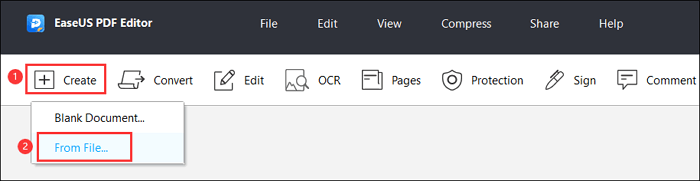
Paso 2. A continuación, ve al menú Archivo y elige Guardar como.
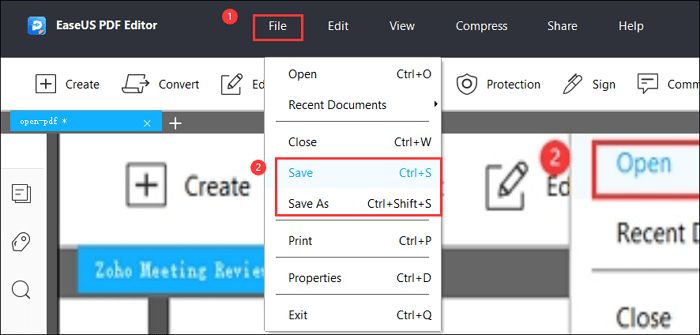
Paso 3. Por último, elige la carpeta de destino donde quieres guardar el archivo PDF y haz clic en el botón "Guardar" para convertir el documento de Word a formato PDF.
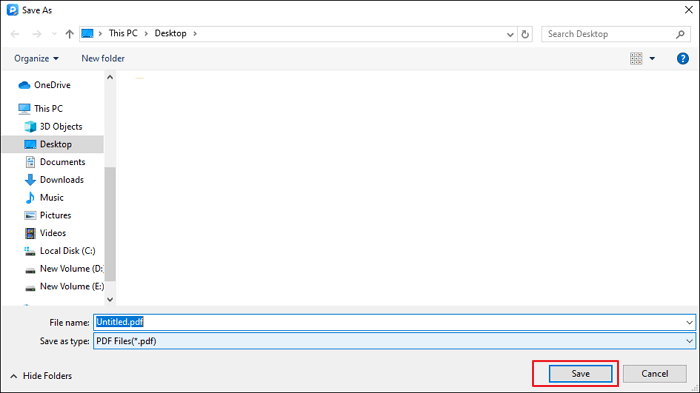
Lo esencial
Se supone que el mejor conversor de PDF elevará tu experiencia de conversión de PDF a nuevas cotas de eficacia. Cada una de las herramientas mencionadas anteriormente tiene el potencial de proporcionarte resultados sobresalientes.
Sin embargo, el mejor que puedes elegir para tu dispositivo Windows es EaseUS PDF Editor. Este software te irá como anillo al dedo y te permitirá aprovechar al máximo las funciones de conversión y edición. Además, obtendrás el resultado más rápido que nunca.

![Cómo crear un sello rellenable en Adobe [Pasos sencillos]](/images/es/related-articles/24.jpg)


